笔记本wifi共享软件,详细教您笔记本怎么设置wifi共享
- 分类:win8 发布时间: 2018年01月09日 12:02:23
手机使用的人是越来越多了,手机的上网使用的是流量,而现在智能手机要消耗的流量也是大大地增加,所以一般的用户都会选择使用手机连接wifi,但是不加密或者知道密码的wifi热点却寥寥无几。笔记本的无线网卡显出神通了。那么自己的笔记本该怎么设置wifi共享呢?下面,小编就来跟大家分享设置wifi共享的方法了。
自己的笔记本有网络,就想着让自己的手机连接电脑的网络,从而节省一些流量,但是怎么设置笔记本wifi共享呢?笔记本电脑怎么共享无线网络呢?相信很多的用户都想要知道,但是苦于不知道怎么操作吧。下面,小编就给大家带来了笔记本设置wifi共享的方法了。
笔记本wifi共享软件
首先打开电脑的“控制桌面”
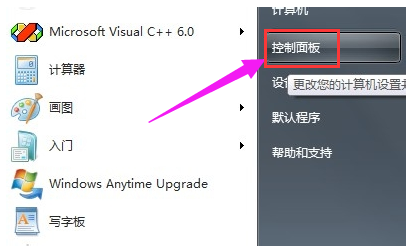
wifi共享电脑图解-1
然后找到“网络和Internet”,点击它

无线网络电脑图解-2
然后点击“网络和共享中心”

笔记本电脑图解-3
然后在窗口下面的“更改网络设置”里面点击“设置新的连接网络”

wifi电脑图解-4
在跳出的窗口里面选择“设置无线临时(计算机到计算机)网络”

wifi共享电脑图解-5
然后点击下一步

笔记本电脑图解-6
最后填写分享的网络的名字、密码

无线网络电脑图解-7
然后你就可以打开手机或者移动设备的网络设置进行连接啦

无线网络电脑图解-8
以上就是笔记本设置wifi共享的方法了。
猜您喜欢
- 如何bios设置硬盘启动2019/12/24
- windows8怎么重装系统步骤演示..2021/12/01
- #笔记本电脑功率是多少制作步骤..2018/01/24
- 系统之家win7旗舰版安装教程..2016/11/18
- 打印机怎么扫描,详细教您打印机怎么扫..2018/05/26
- 网关,详细教您手机怎么改网关和IP..2018/06/30
相关推荐
- 迅雷任务出错,详细教您迅雷任务出错怎.. 2018-07-24
- 详细教您如何调整鼠标灵敏度.. 2018-10-30
- 买手机主要看什么,详细教您买手机主要.. 2018-08-18
- 电脑定时开机,详细教您电脑定时开机怎.. 2018-08-25
- windows7 64位重装系统图文教程.. 2016-12-07
- bios中英文对照表,详细教您BIOS中英文.. 2018-07-18



